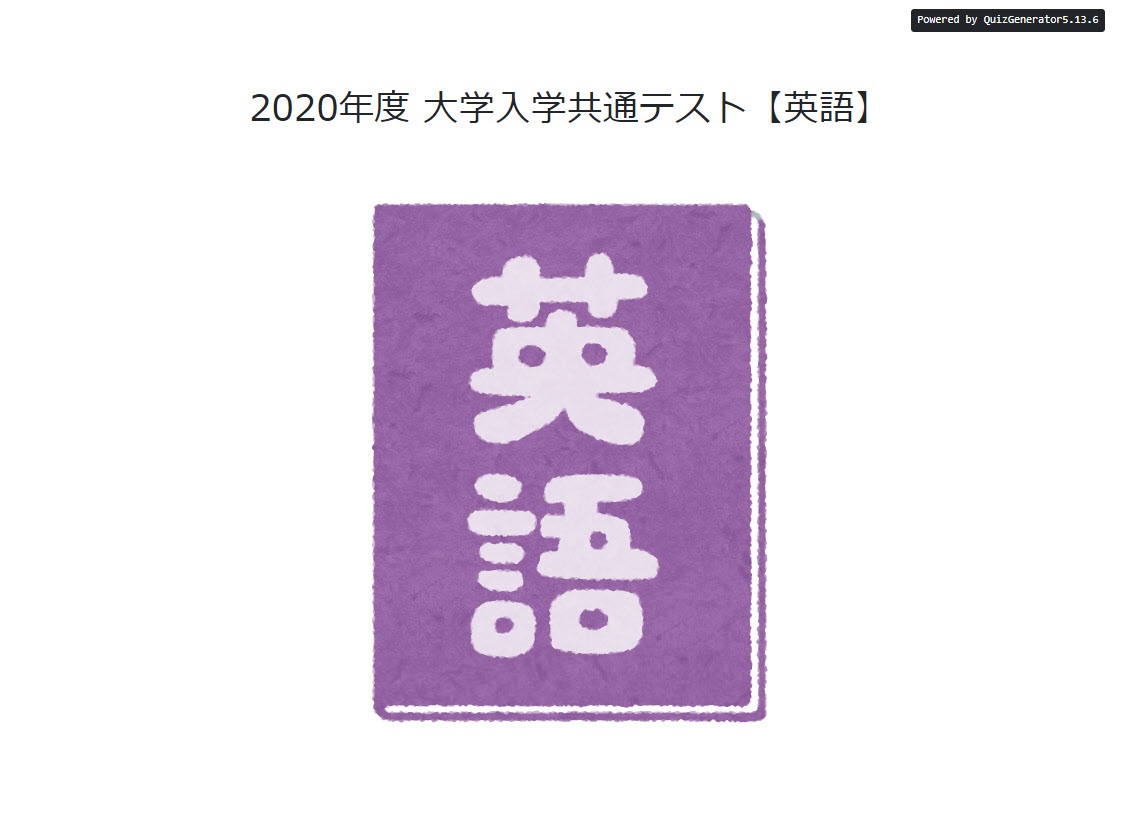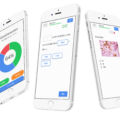大学入試の対策にはQuizGenerator!
大学入試の対策にはQuizGenerator!
こんにちは!マーケティング課の廣田です。 本格的な受験シーズンの時期となりましたね。 入学試験に向けて、夜遅くまで勉強してる方も多いかと思います。 そこで、今回の記事では大学入試に焦点を当てた、「QuizGeneratorを使った受験対策」をご紹介します。 こちらの記事は、「受験勉強を効率よく進めたい」とお考えの方におすすめしたい記事となっています。 2020年度の大学入学共通テストを参考に、英語と数学のテスト問題も作成しましたので、ぜひ受験対策の参考にご活躍ください✏目次はこちら
- 1.受験対策をするならQuizGeneratorが便利!
- 2.入試問題を解いてみよう【英語】
- 3. 入試問題を解いてみよう【数学】
- 4. 受験勉強で使える!QuizGeneratorのおすすめ機能
- 5. learningBOXで成績管理
- 6. まとめ
受験対策をするならQuizGeneratorが便利!
 QuizGeneratorは、パソコンとインターネットで簡単に問題が作れるWebサービスです。
QuizGeneratorという名前から「クイズ作成ツール」だと思われるかもしれません。
しかし、QuizGeneratorはクイズ作成以外にも「大学試験や資格試験のテスト」も簡単に作成することができます。
QuizGeneratorは、パソコンとインターネットで簡単に問題が作れるWebサービスです。
QuizGeneratorという名前から「クイズ作成ツール」だと思われるかもしれません。
しかし、QuizGeneratorはクイズ作成以外にも「大学試験や資格試験のテスト」も簡単に作成することができます。
QuizGeneratorでできる受験対策
QuizGeneratorはプログラミングがわからない人でも、誰でも無料でオリジナルの問題を作ることが可能です。 今回は作成していませんが、英語のリスニング問題や、文章が縦書きである国語のテストも作成することができます。 また、「LaTex」にも対応しているので、数学の問題で使用する「特殊記号や数式を含んだ問題」も作成いただけます。 ⇒詳しくは、こちらのQuizGeneratorは数学の数式、特殊記号にも対応しているeラーニングシステムです。をご覧ください。入試問題を解いてみよう【英語】
大学入試対策として2020年度の大学入学共通テストからいくつか抜粋して、QuizGeneratorで問題を作成してみました。 こちらの問題は、最後まで解くと採点結果が表示されます。 ぜひ答え合わせをしてみてください。 問題は全部で「12問」あります。(※リスニング問題は除く)入試問題を解いてみよう【数学】
数学Ⅰ、数学A、数学Ⅱ、数学B からそれぞれいくつか問題を抜粋しています。 枠に当てはまる記号や数字を入力してください。 問題は全部で「14問」あります。受験勉強で使える!QuizGeneratorのおすすめ機能
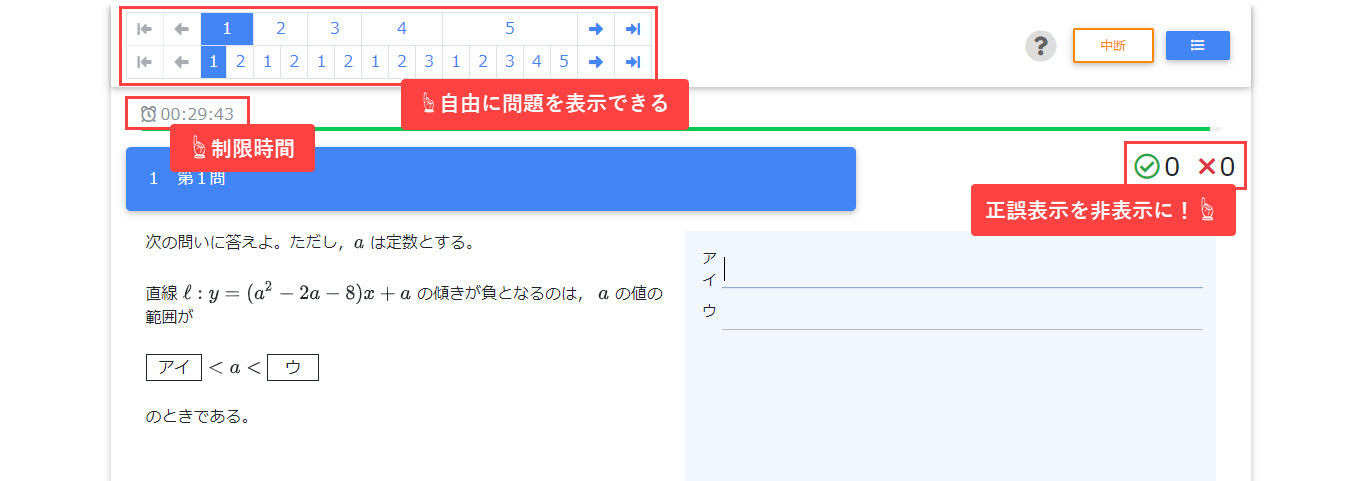 本番の大学入試を受験する際には、制限時間や合格点など、様々なミッションが存在します。
QuizGeneratorはあらゆる設定をすることで、本番の受験のようにテストを受けることができます。
▼QuizGeneratorでできるテスト対策の設定をご紹介します。
本番の大学入試を受験する際には、制限時間や合格点など、様々なミッションが存在します。
QuizGeneratorはあらゆる設定をすることで、本番の受験のようにテストを受けることができます。
▼QuizGeneratorでできるテスト対策の設定をご紹介します。
・出題順シャッフル設定を用いることで、答えの順番を覚えることなく問題を解くことができる ・制限時間を設けて、時間内に問題を解く習慣をつける ・問題途中の正誤を非表示にすることで、答え合わせをしながら苦手な問題を明確にできる ・前後の問題を自由に移動できる設定をすれば、得意な問題から解いていくことや、テスト全体の把握ができる ・問題を作成したら、繰り返し復習することができ、作った問題は他の人とも共有できる
などが挙げられます。 この中でも特におすすめしたい、QuizGeneratorの機能をいくつかピックアップしてご紹介します。制限時間を設ける
上記でも触れたように、実際のテストでは制限時間内に解答しなければなりません。 QuizGeneratorで制限時間を設けてテストを作成することで、本番のプレッシャーや時間配分について心構えができます。 制限時間は「秒」単位で設定することができるので、細かな時間調整も可能です。 ⇒詳しくは、制限時間の設定方法をご覧ください。問題途中の正誤を非表示にする
問題ごとに解答を表示せず、最終問題のみ採点ボタンを配置し、解答し終わった後に正誤を表示できる設定です。 こちらの設定により、問題を解きながら解答を見ることで理解したつもりになる、とった事態を防ぐことができます。 また、テストを最後まで受けた後に正解が分かることで、必然と答え合わせをする課程が生じるので、不正解だった箇所をゆっくりと見直すことができます。 本番のテストは、その都度答え合わせをすることは不可能です。 従って、より本番のシチュエーションに近い学習をしたい方には、とてもおすすめの機能です。 ⇒詳しくは、問題途中の採点ボタンを隠すをご覧ください。前後の問題を移動できる
デフォルト設定だと順番に問題が出題され、前後の問題を自由に見ることはできません。 故に、ひと通り問題を解いた後、自分の解答を見直すことが不可能です。 また、テストを受ける際は最初にテスト全体に目を通し、それぞれの問題に費やす大まかな時間配分を考慮すると思います。 そういった場合に、順番に囚われることなく自由に問題を表示できるよう設定することができます。 ⇒詳しくは、前後の設問への移動をご覧ください。 ▼QuizGeneratorの便利な使い方についてはこちらの記事にも詳しく解説されています。
問題の難易度に合わせた出題形式とは?
熱い日差しが連日ますます、強くなってきました!夏が直ぐそこまで迫っています(*´Д`)!夏の日差しにめっぽう弱い、マーケティング担当の貴田岡(きたおか)です🍎
弊社のサービスコンテンツである、「誰でも簡単にweb問題が作成・公開できるQuizGen...

【テスト・検定試験】オプション値の活用方法
1.ご利用シーン
・学校や塾などのテスト
・検定・資格試験などの試験問題
・企業研修などの修了試験 など。
2.サンプル問題
3.オプション値
サンプル問題には、一般的にテストに使用するオプション値を設定しております。
...

QuizGeneratorで作成したクイズに解説を設定する
マーケティング担当の貴田岡です!今回の記事では、QuizGeneratorで作成したクイズに解説を設定する方法をご紹介いたします。クイズに解説を入れたいが上手く設定できないでお困りのお客様!学習者の解答に対して異なる解説を表示さ...
learningBOXで成績管理
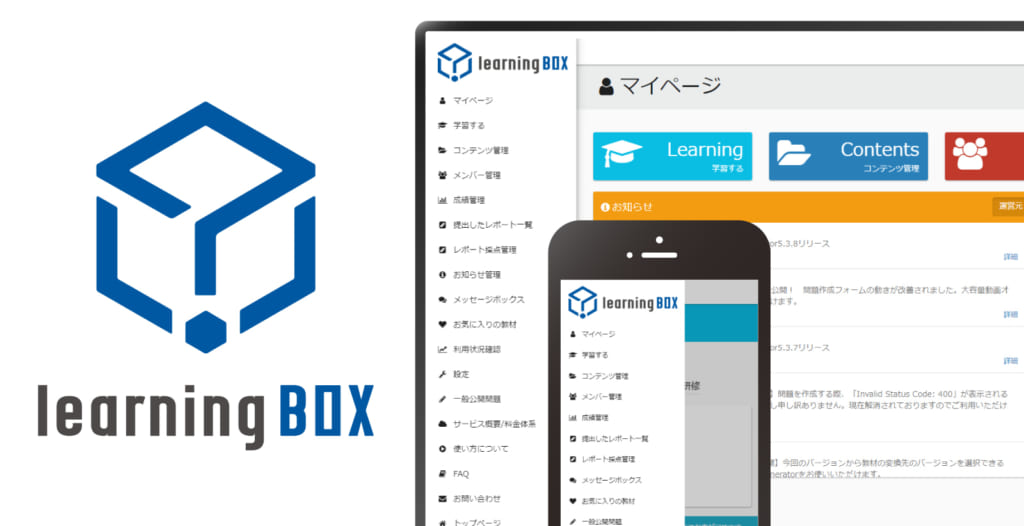 learningBOXは、Quizgeneratorのクイズ機能に加え、「採点・成績管理」を一括して管理できるeラーニングシステムです。
learningBOXを使えば、日ごとに自動で勉強時間のカウントも行ってくれます。
どれだけ勉強に取り組めているのか確認しつつ、計画的に勉強を進めることができます。
問題を解くだけではなく、「自分で問題文を考え、繰り返し問題を復習する」ことは大学入試対策として、とても有効な学習方法です。
受験対策をするにあたって、learningBOXで自分の成績を自己管理できれば「テストの点数が徐々に上がっている!」など、モチベーションにもつながります。
learningBOXの使いについては、こちらの機能紹介にて詳しく解説されています。
learningBOXは、Quizgeneratorのクイズ機能に加え、「採点・成績管理」を一括して管理できるeラーニングシステムです。
learningBOXを使えば、日ごとに自動で勉強時間のカウントも行ってくれます。
どれだけ勉強に取り組めているのか確認しつつ、計画的に勉強を進めることができます。
問題を解くだけではなく、「自分で問題文を考え、繰り返し問題を復習する」ことは大学入試対策として、とても有効な学習方法です。
受験対策をするにあたって、learningBOXで自分の成績を自己管理できれば「テストの点数が徐々に上がっている!」など、モチベーションにもつながります。
learningBOXの使いについては、こちらの機能紹介にて詳しく解説されています。
まとめ
 「志望している大学に受かりたい!そのためには、とにかく勉強だ!」と、やみくもに勉強するだけでは中々思うように受験対策ができないかもしれません。
受験に備えた適切な勉強法と、心身ともに健康でいることが大切です。
QuizGeneratorを用いてテスト対策を行えば「問題作成、問題を解く、答え合わせ」の3段階で知識を増やすタイミングがあります。
また、learningBOXを一緒に活用することで、個々の成績データ、学習進捗状況をシステム内で簡単に管理することが可能です。
learningBOXは個人利用でも、管理者を含め、「無期限、無料」でご利用いただけます。
フリープランは、管理者を含め10名様までご利用いただけるので、作成したテスト問題を友達と共有すれば、学習効果を友達と高め合うこともできます。
ご興味のある方はぜひ1度、learningBOXのフリープランをお試しください。
▼こちらもおすすめ!あわせて読みたい「教育効果を高める学習ツールQuizgeneratorとは」
「志望している大学に受かりたい!そのためには、とにかく勉強だ!」と、やみくもに勉強するだけでは中々思うように受験対策ができないかもしれません。
受験に備えた適切な勉強法と、心身ともに健康でいることが大切です。
QuizGeneratorを用いてテスト対策を行えば「問題作成、問題を解く、答え合わせ」の3段階で知識を増やすタイミングがあります。
また、learningBOXを一緒に活用することで、個々の成績データ、学習進捗状況をシステム内で簡単に管理することが可能です。
learningBOXは個人利用でも、管理者を含め、「無期限、無料」でご利用いただけます。
フリープランは、管理者を含め10名様までご利用いただけるので、作成したテスト問題を友達と共有すれば、学習効果を友達と高め合うこともできます。
ご興味のある方はぜひ1度、learningBOXのフリープランをお試しください。
▼こちらもおすすめ!あわせて読みたい「教育効果を高める学習ツールQuizgeneratorとは」